|
你已经决定去买一个Arduino开发板,但一旦它到了,你就会意识到不知道该怎么做。不要惊慌,入门教程就在眼前!在本篇文章中,我们将看看如何开始使用Arduino开发板。我们将介绍软件安装、以及连接和配置Arduino IDE。
所需的材料 ● Arduino Uno开发板 ● USB B电缆 ● Windows 10、Windows 8、Windows 7、Mac或Linux OS ● Arduino IDE
第1步:下载并安装IDE 您可以从Arduino官方网站下载IDE。由于Arduino使用USB转串口转换器(允许它与主机通信),因此Arduino开发板与大多数具有USB端口的计算机兼容。当然,您首先需要IDE。幸运的是,Arduino设计人员已经为不同的操作系统发布了多个版本的IDE,包括Windows、Mac和Linux。在本教程中,我们将使用Window 10,因此如果您没有Windows 10,请确保下载正确版本的IDE。
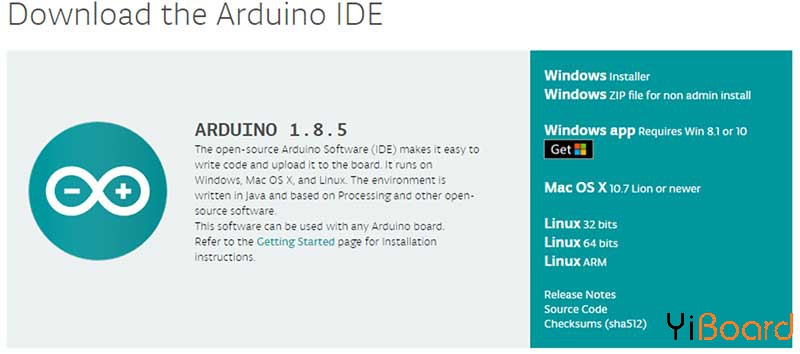
下载完成后,安装IDE并确保启用大多数(如果不是全部)选项,包括驱动程序。
第2步:获取Arduino COM端口号 接下来,您需要将Arduino Uno开发板连接到计算机。通过USB B电缆连接。由于USB的强大特性,我们不需要单独再为Arduino供电,因为USB接口可以提供高达2A的5V电压。连接Arduino时,操作系统应将该开发板识别为通用COM端口(例如,我的Arduino Uno使用CH340G,这是一个RS-232串口转USB转换器)。一旦识别出来,我们将需要找出它已被分配的端口号。最简单的方法是在Windows搜索中键入“Device Manager”,并在显示时选择“Device Manager”。
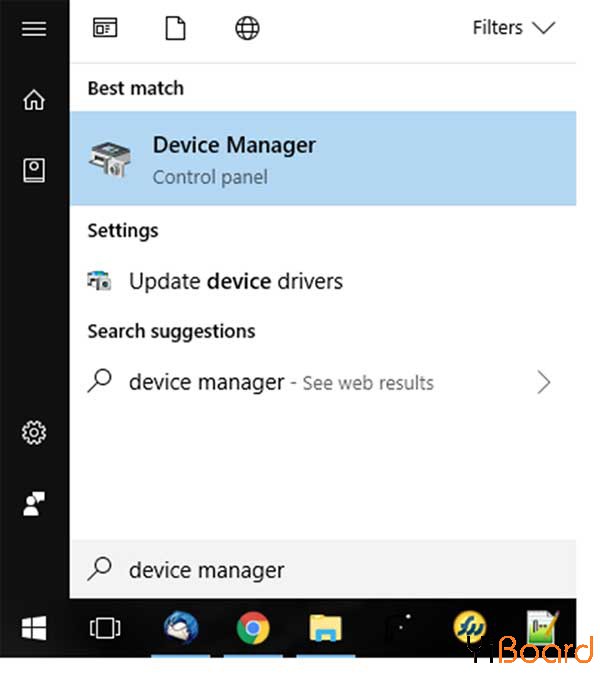
在Windows 10中查找设备管理器选项
在“Device Manager ”窗口中,在“端口(COM和LPT)”下查找设备,Arduino可能是列表中唯一的设备。在我的设备管理器中,Arduino显示为COM7。
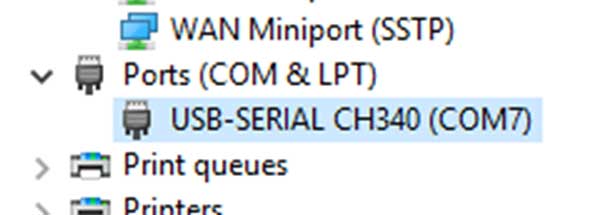
示例中的Arduino是CH340,它显示在COM7(端口7)上。
请注意,Arduino不会自动被识别。如果您的Arduino无法识别。然后卸载驱动程序,删除Arduino,重新插入Arduino,找到无法识别的设备,右键单击“更新驱动程序”,然后单击“自动搜索”。这应该可以解决大多数问题。
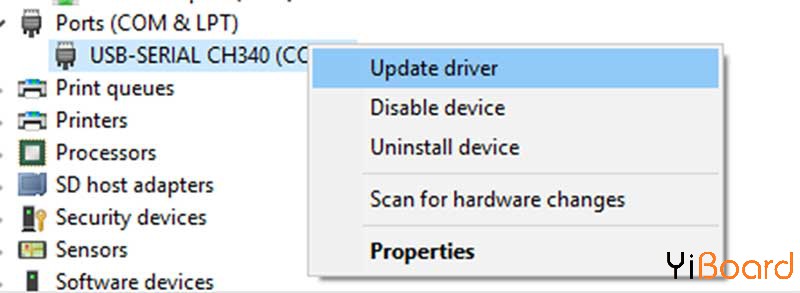
如果无法识别Arduino,请更新驱动程序
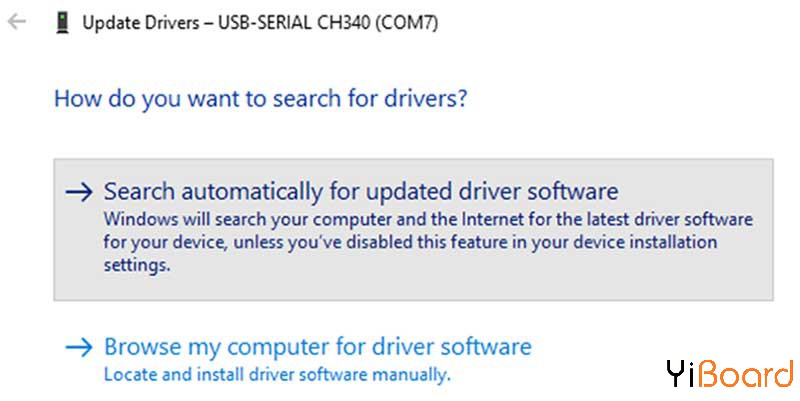
在出现的窗口中,单击“自动搜索”。
有时候使用COM端口,Windows可能会非常痛苦,因为它可以神奇地改变连接之间的数字。换句话说,有一天,您的Arduino可能在端口7上(如此处所示),但在其他日子,Windows可能会将其转移到不同的端口号。据我所知,当你将其他COM端口连接到你的系统(我经常这样做)时会发生这种情况。
因此,如果您在通常使用的端口上找不到Arduino,只需转到设备管理器并检查其实际所在的端口,并在必要时更新驱动程序。
第3步:配置IDE 现在我们确定了Arduino所在的COM端口,是时候加载Arduino IDE并将其配置为使用相同的设备和端口。首先加载IDE。加载后,导航到工具>板> Arduino Uno。但是,如果您使用的是另一块电路板(即不是Arduino Uno),则必须选择合适的开发板!
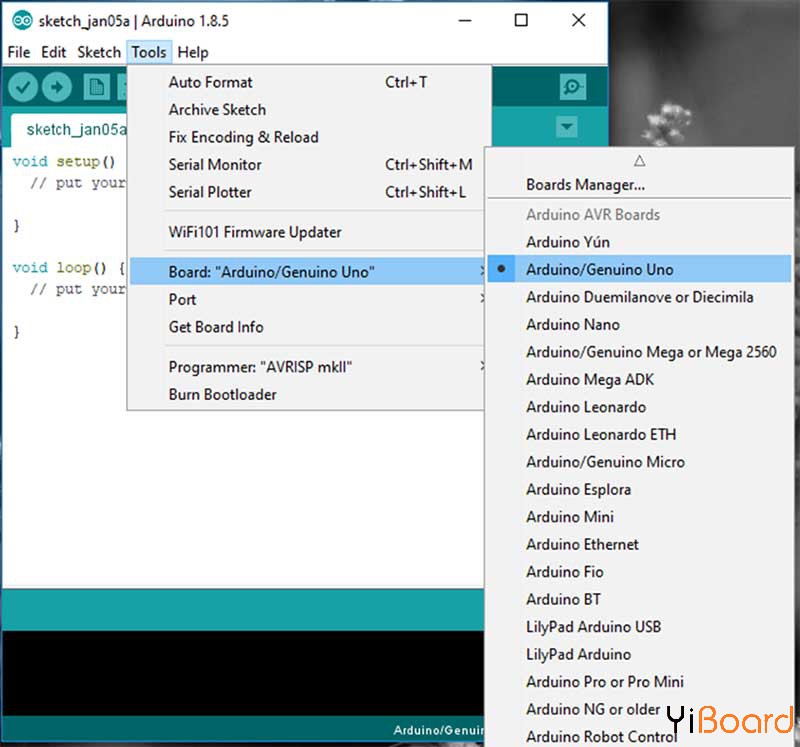
告诉IDE你正在使用哪个主板
接下来,您必须告诉IDE Arduino所在的COM端口。为此,请导航到“工具”>“端口”>“COM7”。显然,如果您的Arduino位于不同的端口,请选择该端口。
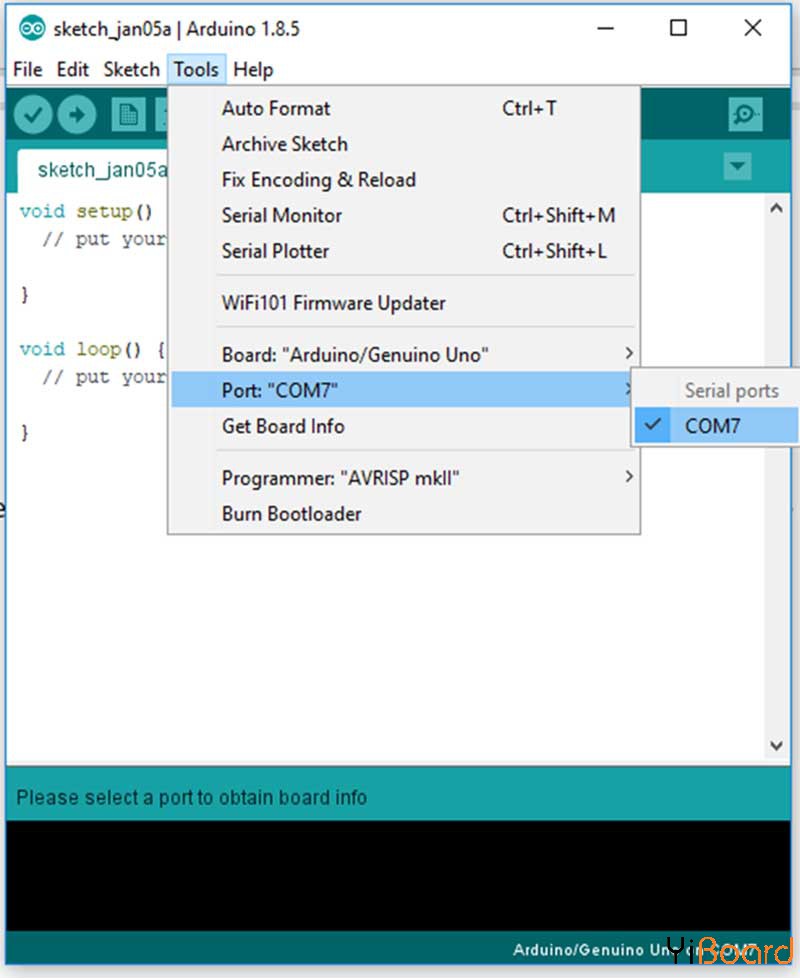
如果您的Arduino位于不同的端口,请选择该端口
第4步:加载基本示例 为简单起见,我们将加载Arduino IDE附带的示例项目。此示例将使板载LED持续闪烁一秒钟。要加载此示例,请单击文件>示例> 01.Basics> Blink。
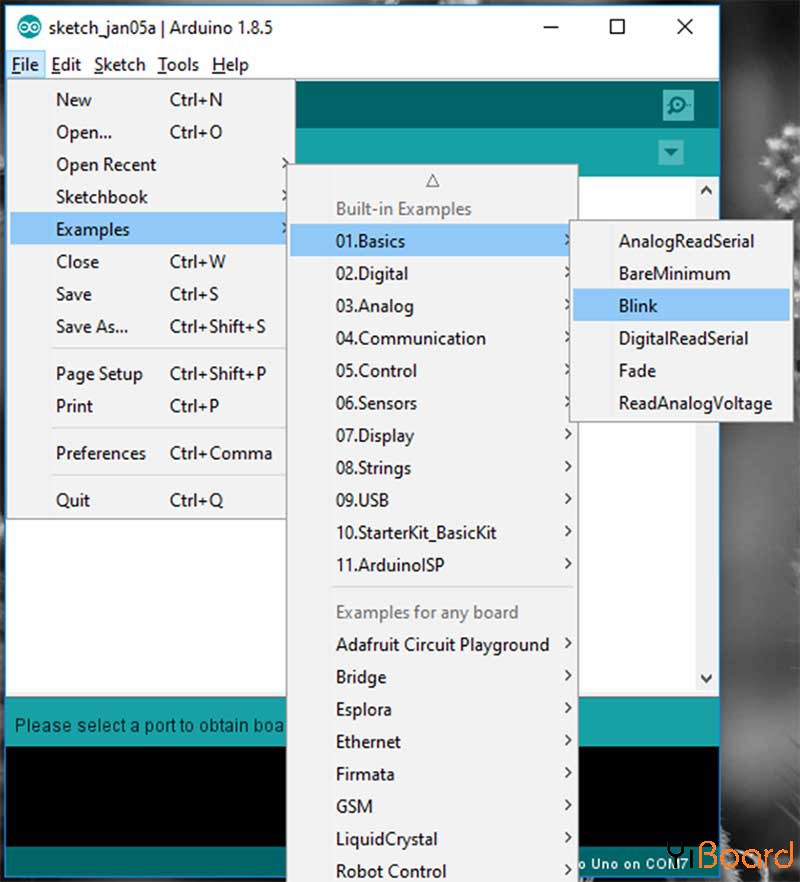
加载闪烁示例
加载示例后,就可以验证并上传代码了。验证阶段检查代码是否有错误,然后将准备上传的代码编译到Arduino。上传阶段实际上获取了从代码创建的二进制数据,并通过串行端口将其上传到Arduino。
要验证和编译代码,请按左上窗口中的复选标记按钮。
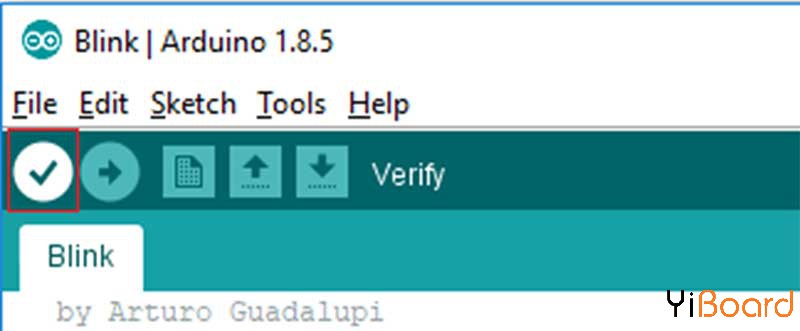
“验证”按钮将编译Arduino代码 如果编译阶段成功,您应该在IDE底部的输出窗口中看到以下消息。 您可能也会看到类似的消息 - 只是它没有像“ERROR”和“WARNING”这样的单词。
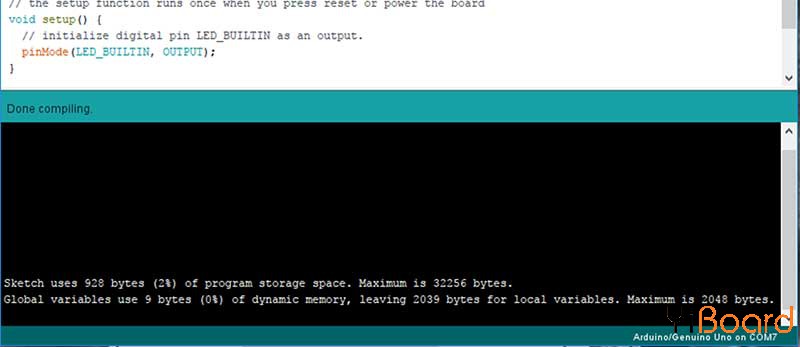
一次成功的编译
编译代码后,您必须立即上传Arduino Uno。 为此,请单击复选标记旁边的箭头。
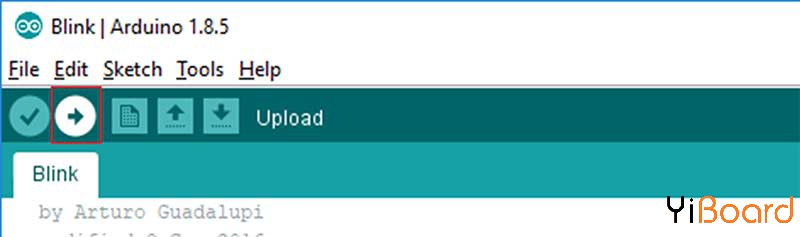
“上传”按钮将使用您的代码对Arduino进行编程
总结 Arduino开发板是一个功能强大的原型设计工具,原因很多,包括无需专用的烧写器、广泛的可用库以及IDE的简单性。 虽然我们在这个项目中只有一盏灯闪烁,但未来你可以期待更多。 请尝试与显示器连接,进行测量,通过互联网进行交谈,甚至可以使用AI。 |